ERROR_GUID_SUBSTITUTION_MADE: 문제 해결을 위한 5가지 방법
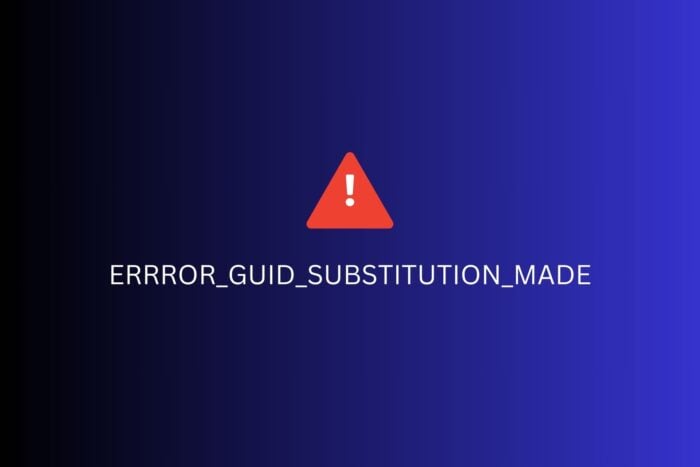 특정 파일, 폴더 또는 앱에 접근할 때 ERROR_GUID_SUBSTITUTION_MADE가 발생하면 대개 권한이나 자격 증명에 문제가 있다는 뜻입니다.
특정 파일, 폴더 또는 앱에 접근할 때 ERROR_GUID_SUBSTITUTION_MADE가 발생하면 대개 권한이나 자격 증명에 문제가 있다는 뜻입니다.
이 안내서는 이를 해결하고 정상적으로 작동하게 하는 간단한 단계를 안내합니다.
ERROR_GUID_SUBSTITUTION_MADE 해결 방법
1. 캐시된 자격 증명 지우기
- Windows 키 + S를 누르고 자격 증명 관리자를 입력한 후 선택합니다.
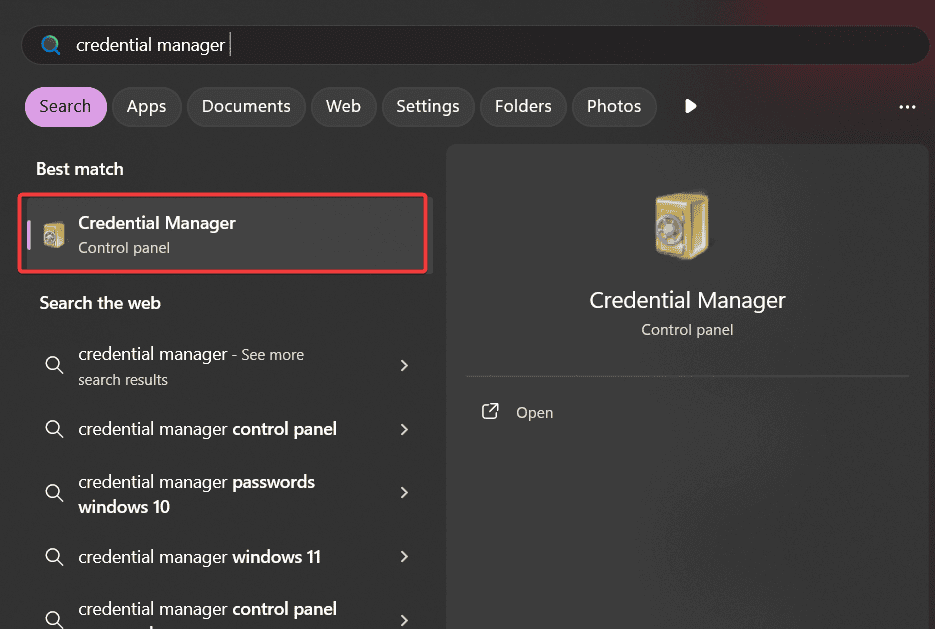
- Windows 자격 증명을 선택합니다.

- 오류를 발생시키는 애플리케이션 또는 폴더와 관련된 자격 증명이 있는지 확인합니다.
- 삭제를 클릭하여 오래된 자격 증명을 삭제합니다.

- 앱을 다시 열어 보고 오류가 지속되는지 확인합니다.
2. 권한 조정
-
오류를 일으키는 파일이나 폴더를 우클릭하고 속성을 선택합니다.
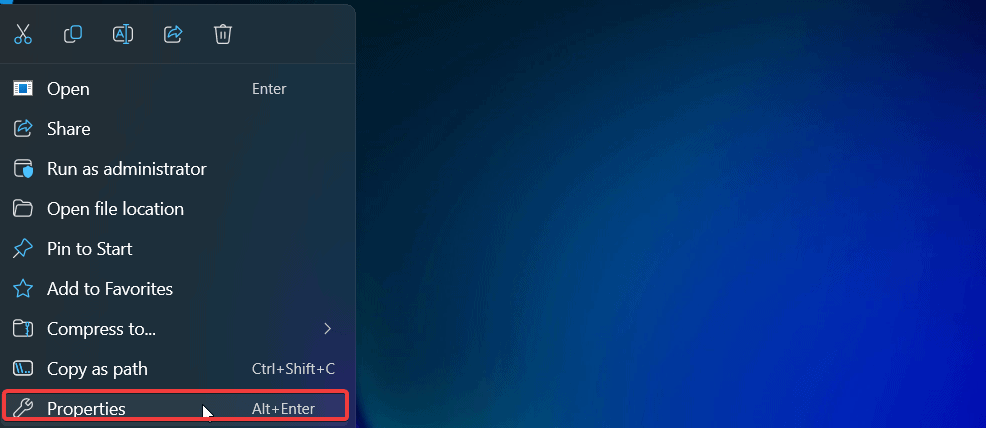
-
보안 탭으로 이동한 후 고급을 클릭합니다.

- 소유자 옆에서 변경을 클릭합니다.

- Windows 사용자 이름을 입력한 후 이름 확인을 클릭하고 확인을 클릭합니다.
- 파일이나 폴더에 다시 접근해 보세요.
권한 불일치로 인해 특정 파일, 폴더 또는 앱에 접근할 때 ERROR_GUID_SUBSTITUTION_MADE와 같은 오류가 발생할 수 있습니다. 이러한 권한을 조정하면 문제를 해결할 수 있습니다.
3. 시스템 파일 복구
-
검색창에 cmd를 입력하고 관리자 권한으로 실행을 선택합니다.

-
다음 명령을 입력하고 Enter를 누릅니다: sfc/scannow.

- 스캔이 완료될 때까지 기다립니다. 이 도구는 오류의 원인이 될 수 있는 손상된 시스템 파일을 자동으로 검색하고 수정합니다.
- 컴퓨터를 재시작하고 오류가 지속되는지 확인합니다.
4. 보안 설정 새로 고침
- Windows 키 + S를 누르고 cmd를 입력한 후 관리자 권한으로 실행을 선택합니다.

- gpupdate /force를 입력하고 Enter를 누릅니다.

- 프로세스가 완료될 때까지 기다립니다.
- 컴퓨터를 재시작하고 ERROR_GUID_SUBSTITUTION_MADE 오류가 지속되는지 확인합니다.
이 명령은 최근 자격 증명이나 권한 설정이 즉시 적용되지 않을 때 도움이 됩니다. 실행하면 즉각적으로 적용되도록 강제합니다.
5. 안전 모드로 재시작
-
전원 옵션에서 PC를 재시작합니다.

- F8 키를 반복해서 누르면서 고급 부팅 메뉴에 도달합니다. (PC 모델에 따라 키는 Fn, F12 또는 다른 키일 수 있습니다. 확실하지 않은 경우 제조사 이름 + 고급 재부팅 키를 검색하세요).
- 시작 설정을 선택합니다.

-
부팅 메뉴에서 안전 모드를 선택합니다.

- PC가 시작될 때까지 기다립니다.
- 시작된 후 다시 파일이나 앱에 접근해 보세요.
- 안전 모드를 종료하기 위해 PC를 다시 재시작합니다.
안전 모드로 시작하면 필수 프로그램과 드라이버만 로드됩니다.
이로 인해 액세스를 방해할 수 있는 다른 소프트웨어로 인한 충돌을 피할 수 있으며, 영향을 받는 앱이나 파일을 문제 없이 열 수 있습니다.
ERROR_NO_GUID_TRANSLATION와 같은 다른 오류 코드처럼, ERROR_GUID_SUBSTITUTION_MADE는 일이 제대로 진행되는 것을 방해할 수 있으며 PC를 정상적으로 사용할 수 없게 만듭니다.
좋은 소식은 이것이 대개 사소한 문제들로 인해 발생하며, 몇 분 안에 쉽게 해결할 수 있다는 것입니다. 어떤 옵션이 가장 효과적인지 알려주세요.













